Werbung
Wenn Sie das Glück haben, an einem Ort zu leben, an dem es regelmäßig schneit, müssen Sie es nicht in Photoshop fälschen. In Irland hat es im letzten Jahrzehnt jedoch zweimal richtig geschneit. Zum Glück ist es einfach, es vorzutäuschen.
In diesem Artikel werde ich Ihnen zeigen, wie Sie ein normales Bild aufnehmen und es in eine fantastische Schneeszene verwandeln. Ich benutze das Foto meiner Hunde So machen Sie ein fantastisches Foto von Ihren HundenWenn Sie einen Hund haben, ist es zumindest möglich, ein großartiges Foto zu machen. Wenn Sie mehr als einen Hund haben, werden beide nie gleichzeitig gut aussehen. Weiterlesen aus einem früheren Artikel.
Um mitzumachen, benötigen Sie mindestens Grundkenntnisse in Photoshop. Auschecken Anleitung für Anfänger zu Photoshop Eine vollständige Anleitung für Anfänger zur Adobe Photoshop Creative CloudSind Sie von Photoshop überwältigt? Sind Sie sich nicht sicher, wie Sie selbst die einfachsten Aufgaben ausführen sollen? In diesem Handbuch werfen wir einen Blick auf die absoluten Grundlagen der Adobe-Software. Weiterlesen
oder einige der großartigen Kurse, die ich früher gemacht habe lehre mich Photoshop Die besten Online-Fotokurse für AnfängerSuchen Sie nach Online-Fotokursen? Dann treffen Sie Ihre Wahl aus diesen hervorragenden Lektionen. Weiterlesen auf den neuesten Stand bringen.1. Schnee auf dem Boden erzeugen
Beginnen wir mit dem Hinzufügen von gefallenem Schnee auf dem Boden. Obwohl es kalt war, als ich mein Foto machte, gab es bestimmt keinen Schnee.

Neue Ebene erstellen (Control-Shift-N oder Befehl-Umschalt-N) und nenne es so etwas wie Schnee ich. Fülle die Schicht mit Weiß. Wenn Sie die Standardfarbfelder haben (drücken Sie D. Wenn Sie nicht aktiv sind, können Sie dies durch Drücken von tun Control-Backspace oder Befehl löschen.
Ta da! Du hast eine wirklich schneebedeckte Szene.
Offensichtlich betrachten Sie jetzt nur eine weiße Leinwand, sodass wir den Schnee mit dem Bild mischen müssen. Doppelklick auf der Schneeschicht. Das wird die Ebenenstile Dialog.

Wir werden verwenden Blend If Damit dies so ist, bedeckt die weiße Ebene nur bestimmte Bereiche des Bildes.
Ziehen Sie das schwarze Dreieck für Unterliegende Schicht nach rechts, bis Sie einige dunkle Details auf dem Boden sehen.
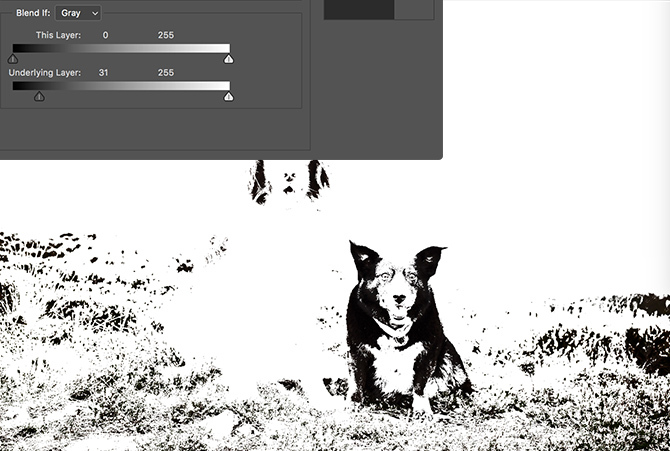
Runter halten Alt oder Möglichkeit und klicken Sie auf das schwarze Dreieck, um es zu teilen. Ziehen Sie nach rechts, um die Mischung der beiden Ebenen anzupassen.

Spielen Sie mit dem geteilten schwarzen Dreieck, bis Sie etwas erhalten, das gut aussieht. Sorgen Sie sich jeweils nur um einen Bereich des Bildes. Ich konzentriere mich auf den Boden unter den Hunden.

Wenn Sie etwas haben, das gut aussieht, klicken Sie auf OK und fügen Sie dann der Schneeschicht eine Ebenenmaske hinzu. Sie können entweder die verwenden Stiftwerkzeug So verwenden Sie das Photoshop Pen Tool Weiterlesen , Pinselwerkzeug Photoshop-Tipps: Auswahl mit Schnellmaske Weiterlesen oder Schnellauswahl-Werkzeug, um die Bereiche auszuwählen, in denen Schnee angezeigt werden soll. In meinem Artikel über habe ich mich eingehender mit dem Maskieren befasst wie man jemanden zum Schweben bringt So bringen Sie jemanden mit Photoshop zum SchwebenJeder träumt vom Fliegen und mit Photoshop können Sie es schaffen. Das Erstellen eines Levitationsbildes ist für jeden, der lernt, die leistungsstarken Werkzeuge von Photoshop zu verwenden, fast ein Übergangsritus. Weiterlesen . Sie sollten am Ende etwas haben, das so aussieht.

Fügen Sie weitere Schneeschichten hinzu, bis Sie den gewünschten Boden bedeckt haben. Wenn die Dinge zu intensiv aussehen oder Sie reduzieren möchten, wie viel Schnee auf dem Boden erscheint, wählen Sie die Deckkraft der Ebene zurück. Ich habe den Bergen im Hintergrund zwei weitere Schneeschichten hinzugefügt.

2. Fallenden Schnee schaffen
Jetzt, da wir den Schnee auf dem Boden haben, ist es Zeit, etwas fallenden Schnee hinzuzufügen.
Erstellen Sie eine neue Ebene, nennen Sie es Fallender Schneeund fülle es mit schwarz. Sie sollten immer noch die Standardfelder haben, drücken Sie also Alt-Rücktaste oder Option-Löschen es zu tun.
Gehe zu Filter> Rauschen> Rauschen hinzufügen. Stellen Sie die Menge zu 100%, das Verteilung zu Gauß und stellen Sie sicher Einfarbig wird geprüft.

Als nächstes gehen Sie zu Filter> Weichzeichnen> Gauß und geben Sie ein Radius Wert von um 3.0.
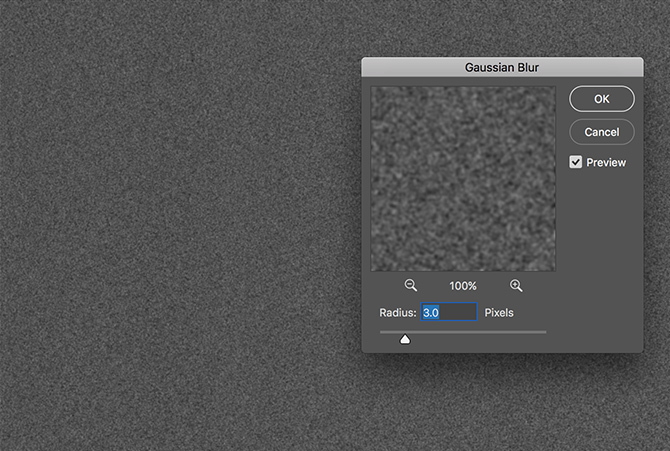
Danach gehen Sie zu Bild> Anpassungen> Kurven. Die Tastenkombination ist Control-M oder Befehl-M. Erstellen Sie eine Kurve, die ungefähr so aussieht wie die folgende. Weitere Informationen zu Kurven finden Sie in meinem Artikel über Hinzufügen von Helligkeit und Kontrast zu Ihren Bildern Aufhellen und Hinzufügen eines Kontrasts zu einem Foto mit PhotoshopJedes Mal, wenn Sie ein Bild bearbeiten, müssen Sie mit ziemlicher Sicherheit die Gesamthelligkeit und den Kontrast anpassen. Glücklicherweise hat Photoshop einige fantastische Tools, die Ihnen helfen. Weiterlesen . Jetzt sollten die Dinge viel mehr wie fallender Schnee aussehen.

Ändern Sie die Ebene, um den fallenden Schnee mit dem Rest des Bildes zu mischen Mischmodus zu Bildschirm.

Fügen Sie eine Ebenenmaske hinzu und maskieren Sie Schnee, der das Bildmotiv beeinträchtigt. Ich habe gerade ein bisschen Schwarz mit geringer Deckkraft vor die Gesichter der Hunde gemalt, damit Sie sie besser sehen können.

Wenn Sie möchten, können Sie den Schneepartikeln eine kleine Menge Gaußscher Unschärfe hinzufügen, damit sie so aussehen, als würden sie fallen. Sie können auch Bewegungsunschärfe hinzufügen. Damit die Dinge eher wie ein Schneesturm aussehen, duplizieren Sie die Schneeschicht ein paar Mal und bewegen und transformieren Sie sie. Sie erhalten etwas, das so aussieht, obwohl es für mein Bild viel zu viel ist.

3. Das Bild fertigstellen
Wenn der Schnee auf dem Boden liegt und vom Himmel fällt, ist das Bild meistens fertig. Es sind nur ein paar kleine Änderungen erforderlich, um alles zusammenzubinden.
Wenn es schneit, sieht die Welt eher flach und farblos aus. Um dies zu emulieren, fügen Sie a hinzu Farbton / Sättigung schichten und wählen Sie die Sättigung zurück. Wie das geht, habe ich in meinem Artikel über beschrieben Korrektur häufiger Farbprobleme So beheben Sie häufig auftretende Farbprobleme in PhotoshopDas Beheben von Farbproblemen ist eine der häufigsten Änderungen, die Sie in der Fotografie vornehmen müssen. Digitale Bilder sehen direkt aus einer Kamera heraus einfach nicht gut aus. Weiterlesen .

Zum Schluss, um alles besonders kalt aussehen zu lassen, fügen Sie a hinzu Verlaufskarte Einstellungsebene mit einem Farbverlauf von dunkelblau zu eisblau. Ändere das Mischmodus zu Farbe und senken Sie die Ebene Opazität zu 10%. Die vollständige Anleitung dieser Technik finden Sie in meinem Artikel über Erstellen des filmischen Looks in Photoshop So erstellen Sie den filmischen Look in Adobe PhotoshopHollywood-Filme sehen umwerfend aus - unzählige Stunden werden dafür aufgewendet. Aber wollten Sie schon immer einmal in einem Film auftreten? Mit Photoshop ist es einfach, den filmischen Look eines Films wiederherzustellen. Weiterlesen .

Und damit sind Sie fertig. Sie haben ein normales Bild aufgenommen und daraus eine schneebedeckte Szene gemacht. Es ist eine großartige Technik, wenn Sie mach eine Weihnachtskarte So erstellen Sie Ihre eigene Weihnachtskarte in PhotoshopEs war noch nie einfacher, in Photoshop eine eigene Weihnachtskarte zu erstellen. In diesem Artikel führen wir Sie durch die Erstellung eines. Weiterlesen .

Schöne Ferien!
Ich liebe diese Technik. Es ist einfach zu bedienen, erzeugt jedoch eine unglaublich realistische Schneeszene. Es ist perfekt zum Ausprobieren während der Ferienzeit, wenn Sie nicht an einem Ort wohnen, an dem es schneit. Jetzt können Sie eine weiße Weihnacht haben, auch wenn Sie in Australien leben.
Wenn Sie Fragen oder Vorschläge zu Techniken haben, die ich gerne behandeln würde, hinterlassen Sie diese bitte in den Kommentaren.


